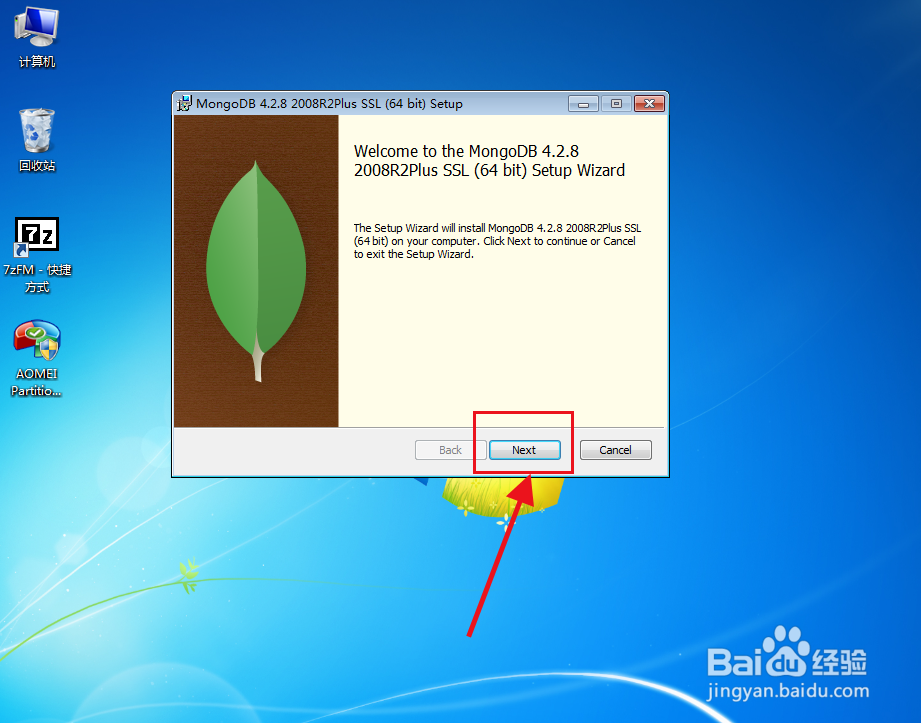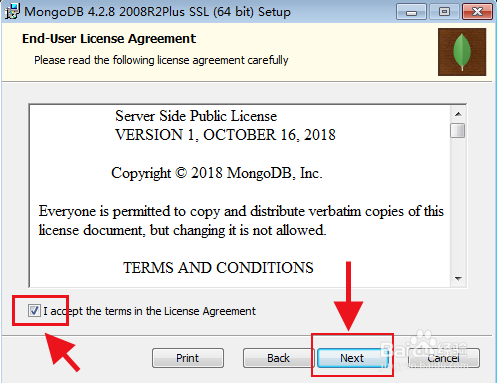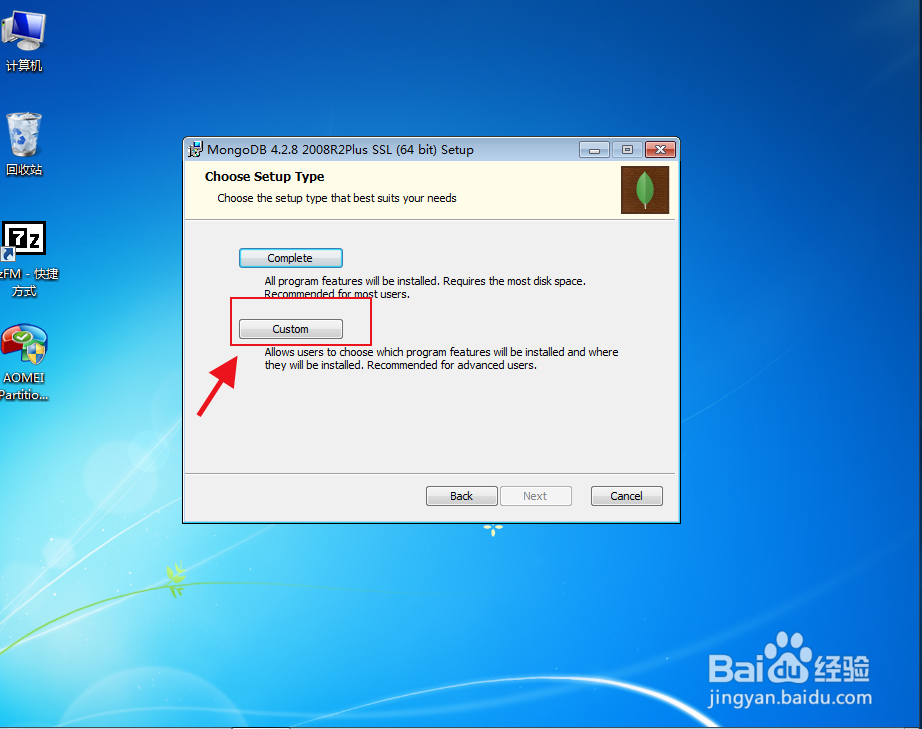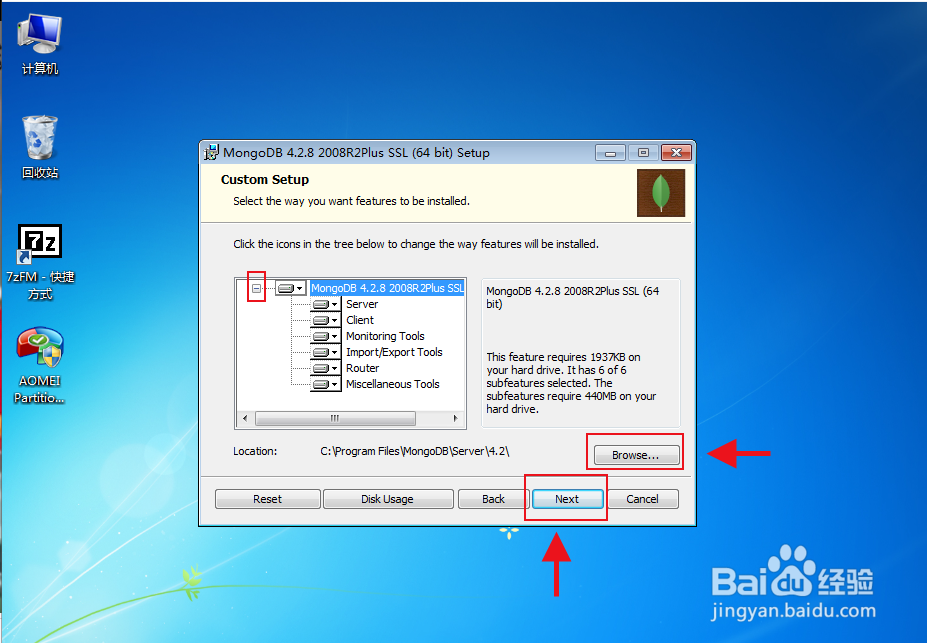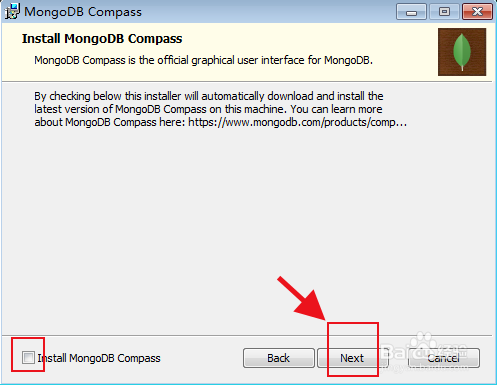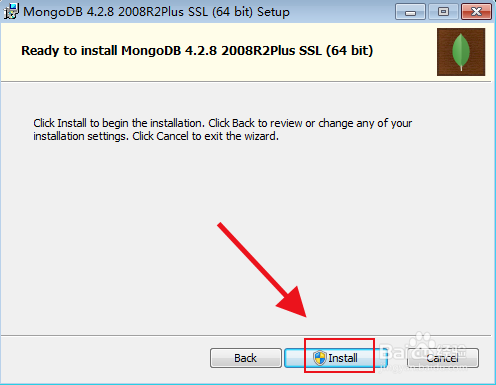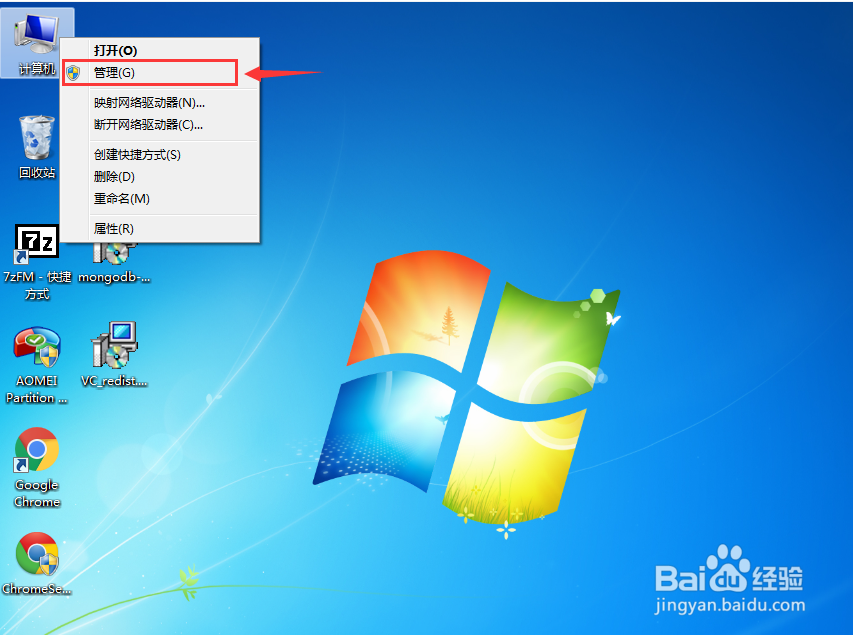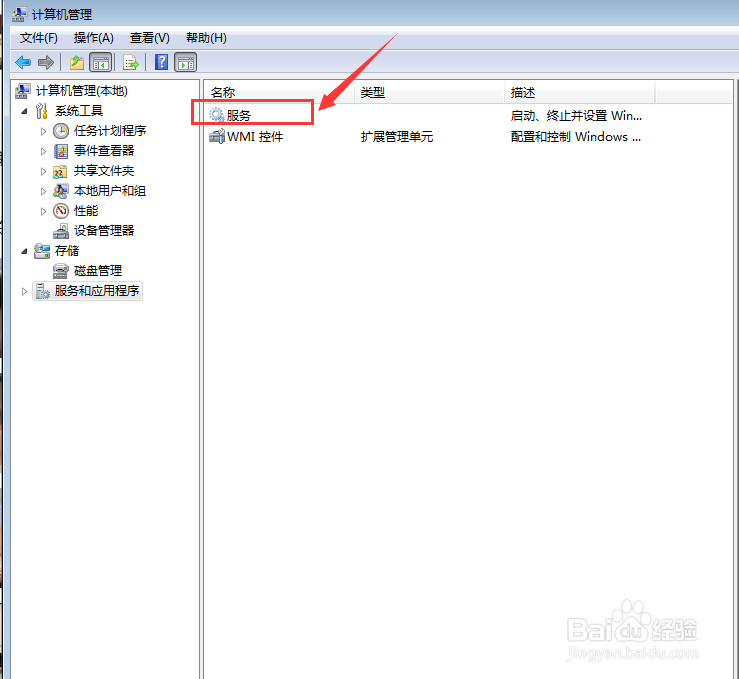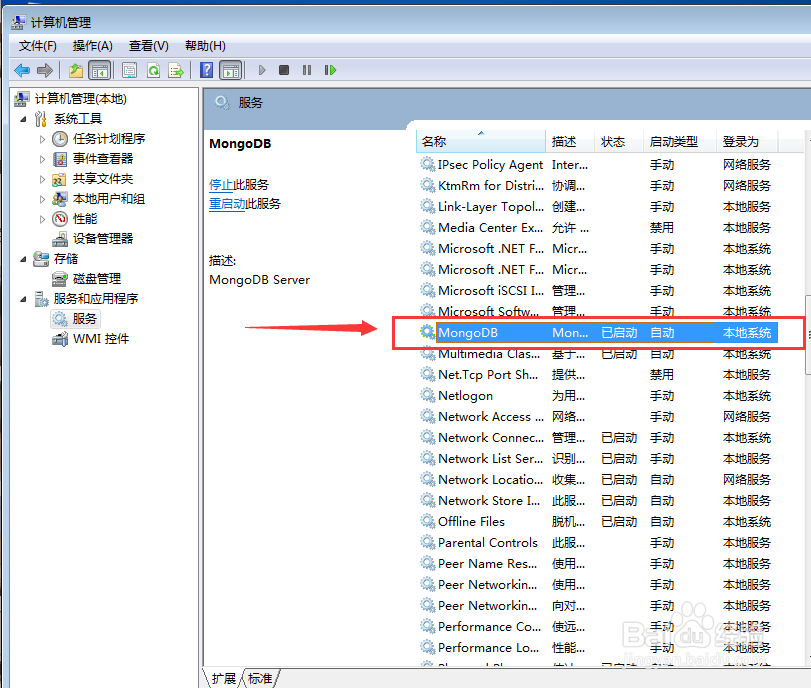Win7怎样安装MongoDB
1、打开MongoDB官网(http://w嘛术铹砾ww.mongodb.org/downloads),点击“Software”选项,在下拉列表选择Community Server(社区)版本。
2、点击网站右下角“Download”按钮,下载MongoDB的Community Server版本。
3、打开MongoDB软件安装包,点击“Next”按钮。
4、勾选左下角选项,点击“Next”按钮。安装类型选择自定义,点击“Custom”按钮。
5、点击“Browse”按钮,选择MongoDB的安装位置。点击“Next”按钮。
6、选择“Run service as NetWork Service user”选项,点击“Next”按钮。
7、左下角的“Install MongoDB Compass”是MongoDB的可砷啼硎实视化工具,可以根据自己需要选择勾选。然后点击“Next”按钮。
8、点击“Install”按钮,开始安装MongoDB。
9、按下图步骤点击“服务”,找到MongoDB服务。启动MongoDB服务,安装完成。
声明:本网站引用、摘录或转载内容仅供网站访问者交流或参考,不代表本站立场,如存在版权或非法内容,请联系站长删除,联系邮箱:site.kefu@qq.com。
阅读量:51
阅读量:89
阅读量:38
阅读量:64
阅读量:56